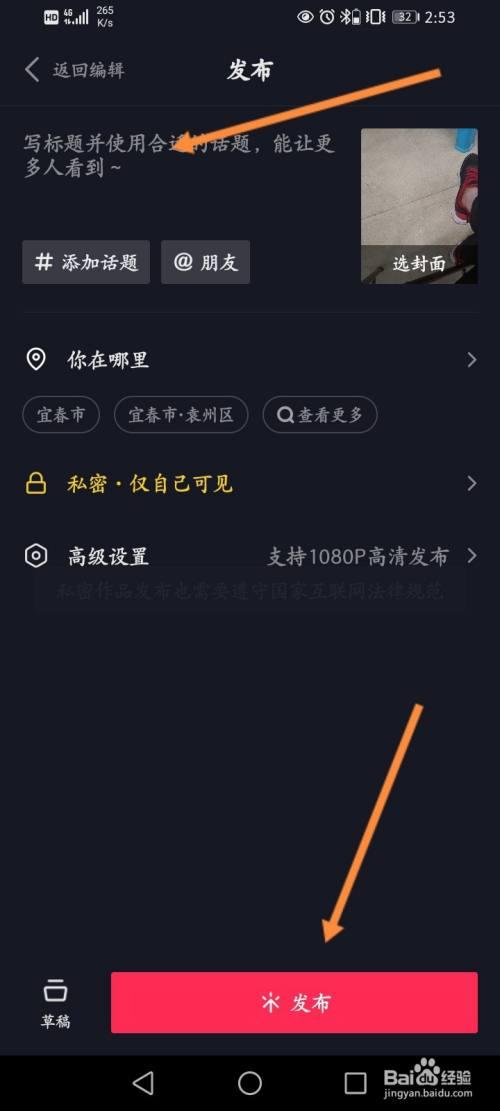疫情攻堅戰的特殊時期,我們不能出門,終于過上了躺着就是為國家做貢獻的日子,雖然這種感覺并不好受。不過時光總是飛快的,轉眼間2月已經過半,該複工的還是要複工,畢竟還要還花呗。
現階段複工大家都是宅家辦公吧,所以電腦可謂是大救星,因為無論是“停課不停學”的網課,還是在家辦公的窮社畜,都離不開電腦。所以今天小編就來教大家幾招電腦的自救方法,讓你可以在電腦出問題時從容面對,足不出戶。

電腦卡頓怎麼辦?
1.關閉 Windows 家庭服務組
Windows 10系默認開啟家庭服務組功能(方便家裡多台電腦間互相傳送文件),但實際上大家幾乎用不到,所以不用就關掉好了,畢竟寶貴的系統資源十分難得。
關閉方法: 【Win R】 鍵→輸入 Services.msc 然後運行,在彈出的窗口中選擇【服務】, 找到 HomeGroup Listener雙擊打開,屬性窗口中先點擊【停止】,然後【啟動類型】中選擇【禁用】,點擊确定;同樣的方法找到 并禁用HomeGroup Provider。完成後,家庭組服務就不會再自動啟動。
2.關閉 Windows 通知
Windows 通知功能會根據用戶的習慣推送一些有關系統功能特性的通知,比如應用的通知和提醒等等,但很多時候通知會造成卡頓,而且大家可能并不是很需要這些通知,所以關掉也可以。

在【設置】-【系統】-【通知和操作】,就可以選擇關閉“顯示有關Windows的提示”。
3.關閉P2P分享
P2P分享是後台用于更新的服務,可能也是造成系統卡頓的原因。打開【Windows設置】→【更新與安全】→【Windows 更新】→【傳遞優化】,将“允許從其他電腦下載”關閉即可。
WIFI無法連接怎麼辦?
1.更新無線網卡驅動程序
驅動往往是很多問題的症結所在。在搜索框中輸入【設備管理器】并打開,找到對應的無線網卡設備,右鍵點擊,選擇【更新驅動程序】,既可以聯網自動更新。
2.疑難解答

更新了驅動也不行,我們可以利用系統自身提供的【疑難解答】功能來尋求解決。直接搜索進入【疑難解答】然後點擊右側的對應項目,選擇【運行疑難解答】,按照向導提示進行操作即可,看是否能夠解決無線連接問題。
Windows 10老是自動更新怎麼辦?
其實更新是為了大家系統的安全,沒什麼特殊情況還是建議保持開啟的,但如果真的想關閉,可以用一下這個偷懶的辦法——打開網絡設置中的【按流量計費】。
點擊網絡圖标,選擇【網絡和 Internet 設置】,點擊WLAN,選擇正在連接的網絡的【屬性】,進入網絡設置窗口就能看到【按流量計費】的設置,點擊開啟即可。
無法開機怎麼辦?
1.電源指示燈不亮
小技巧:請先按住電源鍵約40s,再按電源鍵确認是否可以開機。分别單獨使用電池、單獨使用适配器(電池可拆機型)、同時使用電池和适配器開機。移除适配器和電池(電池可拆機型), 移除所有外接和加裝設備,長按開機鍵40秒左右放開,再将電池裝好,連接電源并開機
2.進不了系統
若開機黑屏、指示燈亮,可嘗試重新插拔内存、硬盤(蓋闆可拆機型)。 進入并恢複BIOS默認設置。恢複或重裝系統。
網絡太卡怎麼辦?
1.系統内可以做的設置
針對網速太慢,電腦系統裡能做的設置其實不多,但是依然可以試試:Win R組合鍵後輸入gpedit.msc進入組策略編輯器,依次進入“計算機配置-Windows設置”後,再右側找到“基于策略的Qos”的這個選項。
在它身上點擊鼠标右鍵,選擇“高級QoS設置”,在入站TCP流量選項卡中,勾選”制定入站TCP吞吐量級别“,選擇最後那個”級别3“。
好了,今天小編教大家的技巧就是這樣了,有需要的話趕緊學起來吧。
,更多精彩资讯请关注tft每日頭條,我们将持续为您更新最新资讯!